Linux审查的截图工具,这是你应该知道的8个最好的应用程序
是否有 Linux 的内置截图工具可以像 Windows 和 Mac 一样抓取屏幕的一部分?是的。但是,您必须使用组合键来捕捉照片,而不是默认的 Print Screen 按钮。此外,您必须将屏幕截图复制到另一个照片编辑器才能编辑快照、调整照片大小等。什么是最好的选择?只需从 Linux 截图工具评论中了解更多详细信息,然后根据您的要求选择所需的程序。
如何在 Linux 上使用默认截图工具
正如前面提到的,您只需按键盘上的“PrtScn”键即可捕获整个屏幕的屏幕截图,并将捕获的图像保存到 Pictures 目录中。以下是 Linux 默认截图工具的组合键列表。
Shift + PrtScn: 截取特定区域的屏幕截图并将其保存到图片文件夹。
Alt + PrtScn: 捕获活动窗口的屏幕截图并将其保存到图片文件夹。
Shift + Ctrl + PrtScn: 选择并捕获特定区域并将其复制到剪贴板。
Ctrl + Alt + PrtScn: 将活动应用程序窗口的屏幕截图复制到剪贴板。
Ctrl + PrtScn: 将屏幕截图复制到剪贴板。使用 Linux 中的默认键盘快捷方式截取屏幕截图很简单。但是做注释或其他一些花哨的编辑并不方便。
Linux 下的 7 个最佳截图工具
第一名:烈焰射击
烈焰射击 是一个积极维护的 Linux Ubuntu 截图工具,用于添加注释、标记、模糊和上传到 Imgur。它使您能够自定义界面颜色、按钮选择、键盘快捷键等。
优点
更改所有元素的颜色、大小和宽度。
提供 pin 屏幕以捕获长文档。
移动屏幕截图区域并更改其尺寸。
缺点
无法添加文本或进行屏幕录制。
不支持区域拍摄延迟
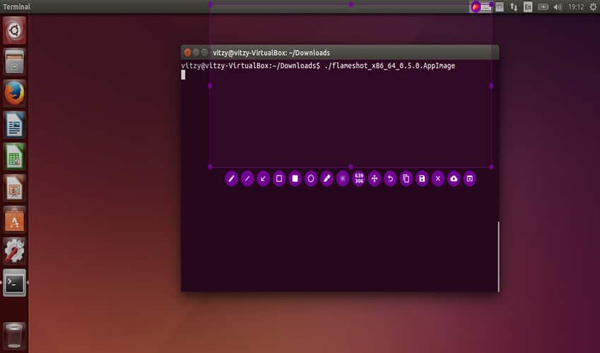
前2名:快门
快门 是适用于所有主要 Linux 发行版的另一个免费和开源截图工具。有多种功能可以截取屏幕截图、编辑捕获的图像并将其上传到某些图像托管站点。
优点
通过对屏幕截图进行像素化来隐藏私人内容。
轻松修饰完全清晰的图像。
修改截取的截图并添加一些效果。
缺点
不提供屏幕录像功能。
好久没更新了。
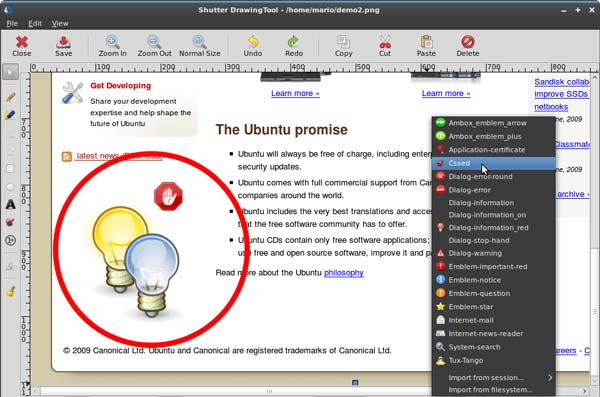
前三名:ImageMagick
ImageMagick 它不仅仅是一个 Linux 截图工具,它还使您能够编辑、转换和显示 200 多种图像格式的矢量图像文件。它更像是一个恰好支持屏幕截图的图像编辑器。
优点
捕获整个屏幕、活动窗口或选定部分。
通过丰富的命令集提供丰富的能力。
使用原生 X 窗口 GUI 轻松进行图像渲染。
缺点
难以使用命令行管理截图工具。
假设没有配置文件的图像是非线性 sRGB
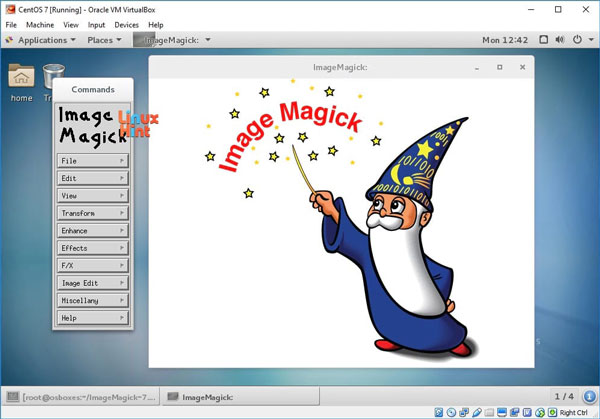
前四名:GMIP
GMIP 是一个全面的开源图像编辑器 Linux,您可以调整大小、润饰和编辑照片。当然,您可以将该程序用作 Linux 截图工具,以便在单击时拍摄快照。
优点
截取整个窗口或选定区域的屏幕截图。
提供编辑功能来缩放、添加滤镜、校正颜色等。
扩展更多用于在 Linux 上截屏的其他功能。
缺点
很难为初学者管理图层和排版。
为拍摄快照或录音提供有限的功能。
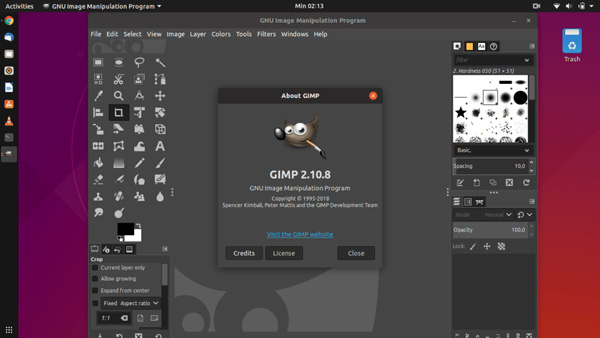
前 5 名:Scrot
斯科特 是 Linux 上一个轻量级且功能强大的截屏工具,用于截取桌面、终端或特定窗口的屏幕截图。它允许您在屏幕截图中添加文本、线条、箭头和绘图。
优点
允许您生成屏幕截图的缩略图。
轻松对保存的快照执行各种操作。
使用延迟选项进行截图时显示倒计时。
缺点
提供有限的功能以在 Linux 上拍摄快照
需要查看教程进行剪辑或编辑。
前 6 名:侏儒
侏儒屏幕截图 是 Linux Gnome 的默认截图工具。它是一个简单的 GUI 应用程序,支持您随意截取整个屏幕或部分屏幕的屏幕截图。
优点
拍摄快照、捕获音频和录制屏幕视频。
设置比特率、编码格式或任何其他设置。
提供一系列工具包来记录和编辑照片。
缺点
无法使用此工具编辑或共享捕获的图像。
仅与有限的 Linux 操作系统兼容。
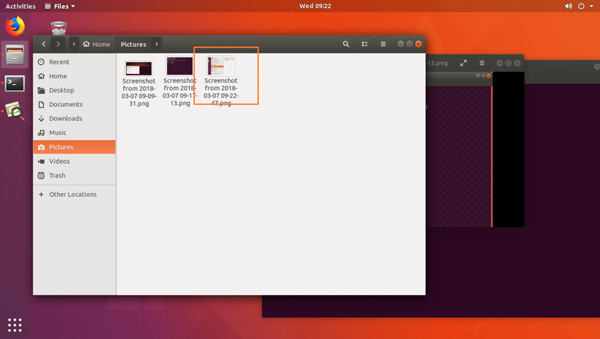
前7名:奇观
奇观 是另一个非常简单的 Linux 屏幕截图工具,它支持捕获屏幕的任何区域。捕获的图像可以保存并发送到其他应用程序进行操作。
优点
包含用于编辑快照的基本工具。
提供用于捕获屏幕截图的延迟选项。
在屏幕截图上隐藏鼠标光标。
缺点
缺少一些必要的编辑和共享选项。
没有注释工具,它非常小。
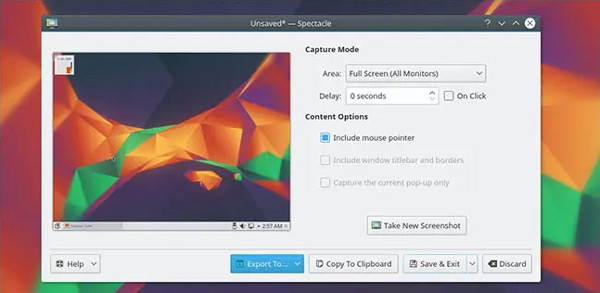
额外提示:适用于 Windows/Mac 的终极截图工具
适用于 Windows 和 Mac 的最佳截图工具是什么,例如 拍摄 Discord 截图?当您需要截屏、添加注释、应用计划录制等时, AnyRec Screen Recorder 是一种捕获所需文件的通用方法。此外,您还可以调整照片格式和文件质量、调整拍摄区域、应用延迟倒计时以及轻松管理屏幕截图。

捕获全屏、活动窗口、自定义框架等的屏幕截图。
轻松调整照片质量、照片格式和其他参数。
提供编辑工具和注释功能来润色快照。
管理屏幕截图,保存到本地驱动器并与他人共享。
有关 Linux 上的截图工具的常见问题解答
-
Linux中的截图保存在哪里?
捕获的快照会自动保存在主文件夹的图片文件夹中,文件名以 Screenshot 开头。如果您没有“图片”文件夹,则图像将保存在您的主文件夹或桌面中。
-
如何安装 Linux 的截图工具?
当需要安装 Linux 截图工具时,可以在终端窗口中输入以下代码, sudo add-apt-repository [目的地]/[程序] sudo apt 更新 sudo apt install [程序]
-
如何在 Linux 中捕获高质量的屏幕截图?
要在 Linux 中截取屏幕截图,您可以检查 Linux Snipping 是否
结论
我们列出了一些 Linux 上的截图工具,可以满足您的日常屏幕截图需求。您可以根据自己的喜好选择所需的截图应用程序。如果你需要找到最好的 截图工具 对于 Windows 和 Mac,AnyRec Screen Recorder 始终是您不容错过的推荐截图工具。
